

Escrito por Nathan E. Malpass, Última actualización: 8 de junio de 2023
Hoy en día, las personas usan GIF para expresar sus emociones y pensamientos. Es una excelente manera de decirle a alguien (incluso a todos tus seguidores en las redes sociales) lo que sientes. Uno de los teléfonos inteligentes más populares, el iPhone insignia de Apple, puede usarse para enviar archivos GIF. Lo mismo ocurre con otras plataformas, como teléfonos Android, PC con Windows y computadoras macOS.
Es por eso que si estás buscando share GIF between iPhones, then you’ve landed on the right page. Our expertise in the field will help you learn the methods you can use on how to do it.
Sugerencia: no solo puede compartir GIF entre iPhones, sino que también puede transferir GIF de iPhone a Mac.
Parte 1. ¿Qué es un GIF y por qué es popular?Parte 2. La mejor manera de compartir GIF entre iPhonesParte 3. Otras formas de compartir GIF entre iPhonesParte 4. Conclusión
Estándares GIF para formato de intercambio de gráficos y es un tipo de archivo format for images. Al igual que los formatos de archivo PNG y JPEG, el GIF se puede utilizar para crear imágenes fijas. Sin embargo, el formato de archivo GIF es muy especial: le permite crear imágenes animadas ese movimiento
Sin embargo, los GIF no son archivos de video. Por eso las llamamos “imágenes animadas”. En realidad, son similares a los flipbooks. Y no contienen audio dentro de ellos. Estos formatos de archivo GIF pueden contener varias imágenes a la vez y se cargan en una secuencia, razón por la cual son como libros animados.
Los GIF son muy populares hoy en día y se utilizan para comunicar ideas, emociones y bromas. Los sitios web populares de GIF permiten compartir fácilmente este formato de archivo de imagen y también están integrados en los sitios de redes sociales. Es por eso que se han vuelto fáciles de compartir y pueden volverse virales en un instante.
Otra razón por la que los GIF se han vuelto populares son los memes. Los divertidos memes GIF que captan la atención del público permiten que estos archivos se compartan en los canales de redes sociales y aplicaciones de mensajería. GIF y sus ideas ingeniosas realmente se han convertido en la corriente principal hoy en día.
La mejor forma de enviar un GIF (o incluso varios GIF) de un iPhone a otro es a través de FoneDog Phone Transfer. Esta herramienta le permite enviar datos de un dispositivo a otro. Como transferir archivos de iPhone a iPhone. Aunque requiere la instalación de una herramienta de terceros, es lo suficientemente bueno como para que valga la pena.
Admite múltiples tipos de dispositivos, como iPhones, iPods, computadoras, tabletas Android y teléfonos inteligentes Android. Los últimos sistemas operativos de estos dispositivos también son compatibles.
Aquí se explica cómo usar FoneDog Phone Transfer para compartir GIF entre iPhones:
Primero, debe descargar FoneDog Phone Transfer desde su sitio web propio aquí. Luego, instálelo en su computadora y ejecútelo después.
Transferencia de teléfono
Transfiere archivos entre iOS, Android y PC con Windows.
Transfiera y respalde mensajes de texto, contactos, fotos, videos, música en la computadora fácilmente.
Totalmente compatible con los últimos iOS y Android.
Descargar gratis

Luego, debe conectar el primer iPhone a la computadora mediante un cable USB. El software reconocerá el dispositivo automáticamente. Una vez reconocido, visite la sección "Fotos" haciendo clic en ella en la barra lateral izquierda.
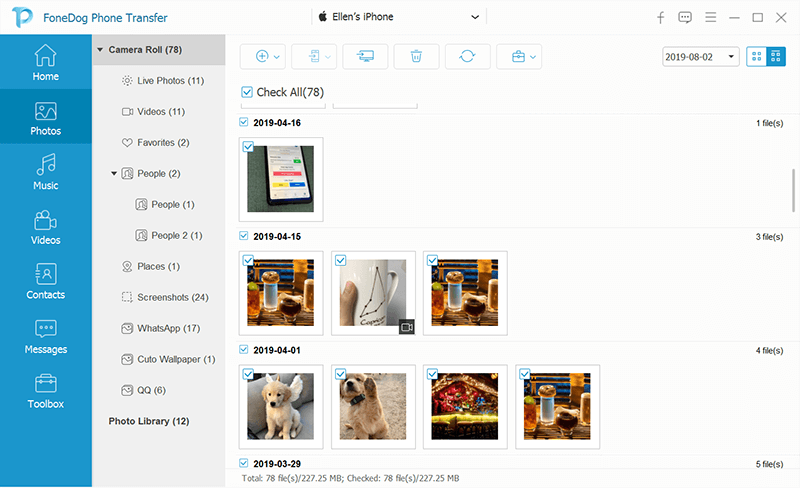
Then, select the specific GIF file you want to share. After this, click “Export To PC” at the top part of the interface. Then, select a destination folder where you want it to be saved and start exporting. After the exporting process is complete, eject the first iPhone from the computer.

Ahora, debes conectar el segundo iPhone a la computadora usando un cable USB. Luego, espere a que FoneDog reconozca el dispositivo. Haz clic en "Fotos" en la barra lateral izquierda. Luego, haga clic en "Agregar archivos" en la parte superior de la interfaz y busque la carpeta donde exportó los archivos GIF anteriormente. Finalmente, importa los archivos al segundo iPhone.
Se pueden usar otros métodos para compartir GIF entre iPhones. Te estaremos diciendo cómo usar estas formas a continuación:
Paso 01: con su iPhone, vaya a la aplicación Mensaje.
Paso 02: puedes crear un nuevo mensaje. O bien, puede elegir uno existente.
Paso 03: visita la barra de herramientas de la aplicación para iMessages. Presiona el ícono que parece una lupa de color rojo.
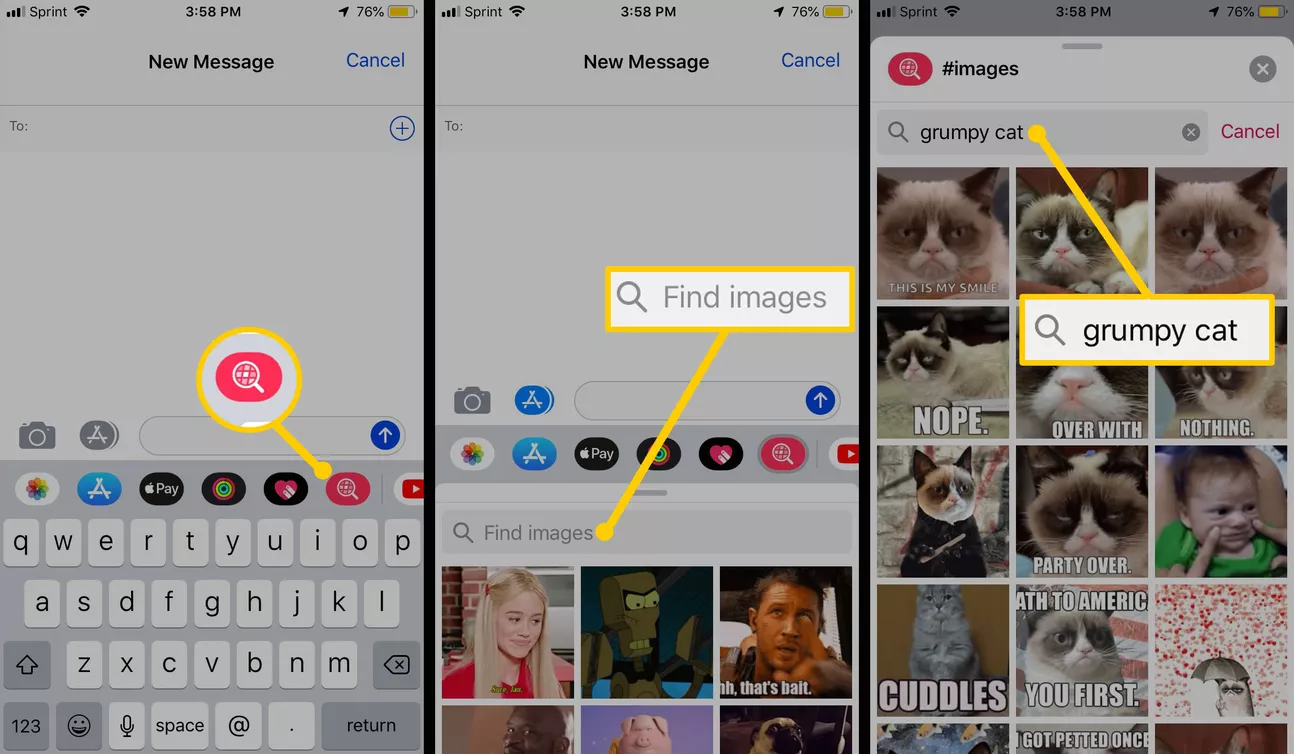
Paso 04: visite el cuadro de búsqueda "Buscar imágenes" para ubicar un archivo GIF específico usando palabras clave.
Paso 05: presiona el GIF que deseas para incluirlo en tu mensaje.
Paso 06: ingrese su mensaje dentro del texto. Luego, envía el mensaje al número del otro iPhone.
Paso 01: con su iPhone, vaya a la aplicación Mensaje.
Paso 02: en la barra de herramientas de Mensajes, toque el icono de "Fotos".
Paso 03: presiona "Todas las fotos". Luego, seleccione el GIF específico que desea incluir en el mensaje.
Paso 04: toca el ícono "Elegir".
Step 05 – The GIF will now be added to your message. Enter your message within the text. Then, send the message to the other iPhone’s number.
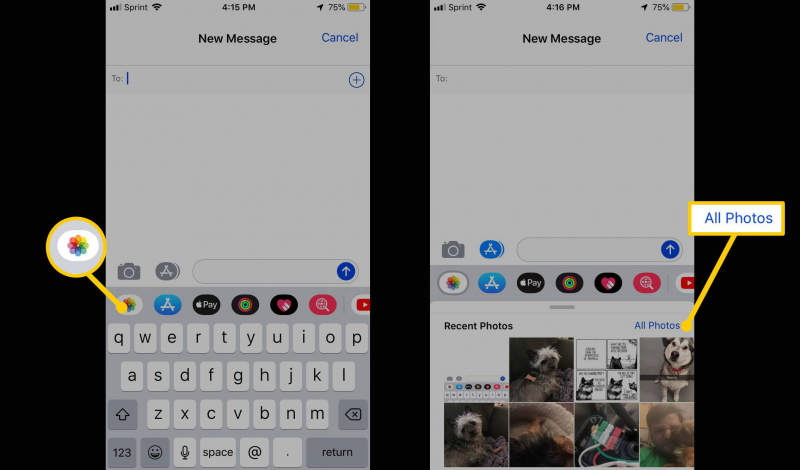
Step 01 – Use Google to find a GIF from a website.
Paso 02: toca el GIF y mantén presionado este toque hasta que aparezca un menú.
Paso 03: presione "Copiar" o también puede guardarlo en su teléfono presionando "Guardar imagen".
Paso 04: vaya a la aplicación Mensajes y luego cree un nuevo mensaje o abra un mensaje existente. Luego, presione la barra de texto.
Paso 05: toque la barra de texto y mantenga presionado este toque hasta que aparezca "Pegar". Luego, toque "Pegar".
Paso 06: ingrese su mensaje dentro del texto. Luego, envía el mensaje al número del otro iPhone.
La gente también LeerTransferir archivos de iPhone a iPhone: ¡Los detalles definitivos!Métodos sobre cómo transferir datos de iPhone a iPhone
Four different methods that allow you to share GIF between iPhones se proporcionaron en este artículo. Estos métodos te permiten compartir GIF divertidos e incluso algunos que muestran tus pensamientos y emociones.
La mejor manera de transferir GIF de un iPhone a otro es a través de FoneDog Phone Transfer. Esto se debe a que puede enviar GIF en lotes. Además, funciona con otros tipos de datos, como videos, imágenes y música.
You can first download the free trial to test it out before purchasing. Once you have purchased it, you are automatically entitled to a 30-day money-back guarantee. Download the software today!
Comentario
Comentario
Transferencia de teléfono
Con el teléfono fonedog, los datos del iPhone, Android, Ios y PC se pueden transferir a cualquier lugar sin perderlos.Me gustan las fotos, las noticias, la libreta de direcciones, la música, etc.
descarga gratuitaHistorias de personas
/
InteresanteOPACO
/
SIMPLEDificil
Gracias. Aquí tienes tu elección:
Excellent
Comentarios: 4.7 / 5 (Basado en: 67 El número de comentarios)